V případě, že vaše jablečné zařízení ztratíte, anebo vám jej někdo ukradne, tak pořád existuje nějaká šance, že se vám jej podaří znova najít a získat zpět. Apple má pro tyto případy aplikaci Najít, kterou lze využít na prakticky všech zařízeních od Applu. S pomocí této aplikace můžete vaše zařízení, které je připojeno k internetu, jednoduše v rámci aplikace najít. Jablečná společnost aplikaci Najít neustále vylepšuje, aby bylo možné zařízení najít i tehdy, pokud není připojené k internetu, anebo pokud je vypnuté. Ihned, jakmile si ztrátu zařízení uvědomíte, tak byste měli aktivovat tzv. režim ztráty. Pojďme se společně v tomto článku podívat na 5 věcí, které byste o tomto režimu měli vědět.
Mohlo by vás zajímat

Co režim ztráty umí?
Jakmile na vašem ztraceném či ukradeném zařízení aktivujete režim ztráty, tak se provede hned několik automatických akcí. Prvně se celé zařízení uzamkne a nikdo k němu nemůže získat přístup do té doby, dokud není zařízeni odblokováno. Kromě toho je možné na uzamknutou obrazovku napsat nějaký vzkaz, například kontakt pro případného nálezce. Dále dojde k automatické deaktivaci Apple Pay, aby s nalezeným zařízením nemohl někdo platit. Nakonec dojde k automatickému zaslání e-mailu, ve kterém se potvrzuje aktivace režimu ztráty, na účet vašeho Apple ID. Tyto podmínky jsou ideální pro potenciálního nálezce, který se může pokusit vám vaše zařízení navrátit. V případě někoho, kdo zařízení ukradl, tyto kroky bohužel nic moc neznamenají.
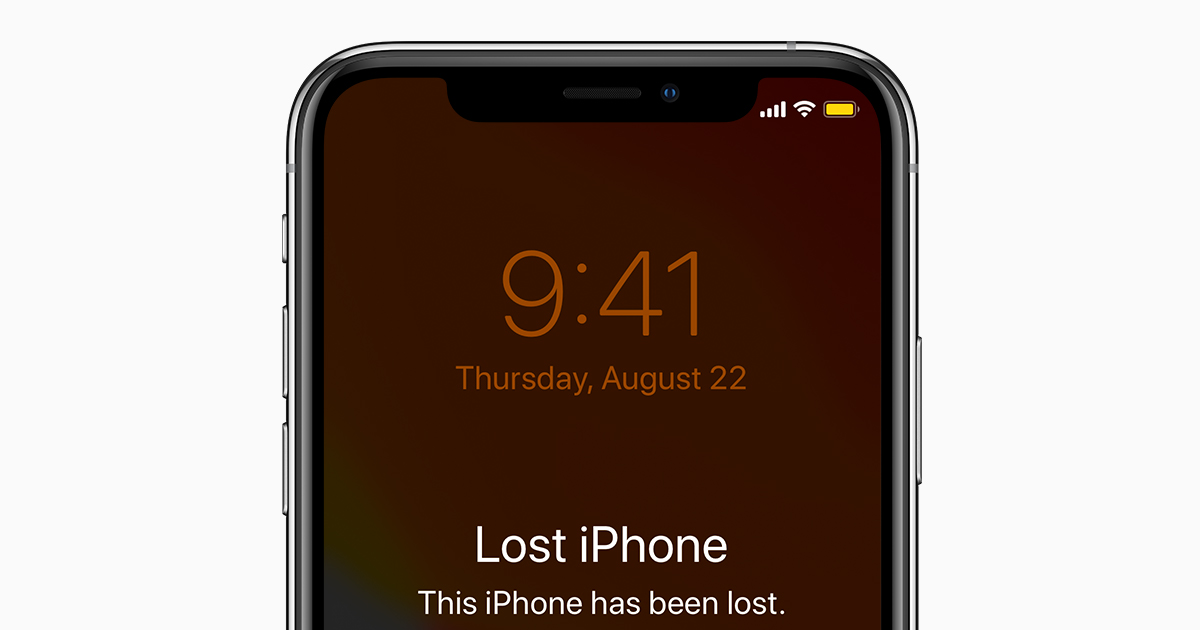
Jak režim ztráty aktivovat?
Režim ztráty můžete jednoduše aktivovat na jakémkoliv zařízení, které patří pod vaše Apple ID, popřípadě tak můžete učinit přímo ve webovém rozhraní iCloud.com, kde se k vašemu Apple ID stačí přihlásit. Aktivace je na všech zařízeních prakticky úplně stejná. Stačí otevřít aplikaci Najít, a poté rozkliknout zařízení, které jste ztratili, popřípadě které vám bylo ukradeno. Jakmile tak učiníte, tak zde klepněte na tlačítko Aktivovat u možnosti Označit jako ztracené. Poté stačí nastavit, zdali se má na uzamknuté obrazovce zařízení zobrazit určité telefonní číslo, popřípadě nějaká zpráva. Samozřejmě je nutné, abyste v případě zadání telefonního čísla zadali jiné číslo, než to vaše (pokud jste ztratili iPhone). Jednoduše se prvně uklidněte, a až poté se vrhněte na vyplňování polí, které se zobrazí. Ve zprávě poté můžete dotyčného motivovat k tomu, aby zařízení vrátil – například kávou zdarma, nebo nějakou finanční odměnou.
Režim ztráty vs aktivační zámek
Některým z vás se dost možná mohou plést pojmy režim ztráty a aktivační zámek. Nutno podotknout, že se rozhodně nejedná o různé označení stejné věci – oba tyto pojmy znamenají úplně něco jiného. Režim ztráty musíte ručně aktivovat přes rozhraní Najít, jen tak se tedy tato funkce neaktivuje. Aktivační zámek běží tak nějak celou dobu na pozadí vašeho zařízení a případný jedinec, který zařízení ukradl, se přes něj jednoduše nedostane, ani pokud provede reset do továrního nastavení. Sice dojde v tomto případě ke smazání dat, avšak po opětovném spuštění zařízení se zobrazí plocha, v rámci které je nutné se pomocí Apple ID a hesla přihlásit k původnímu účtu, ke kterému bylo zařízení vedeno. Pokud zloděj tyto údaje nezná, tak je mu zařízení úplně k ničemu – maximálně ho může rozprodat na díly kromě základní desky, která zůstane i nadále uzamčená.
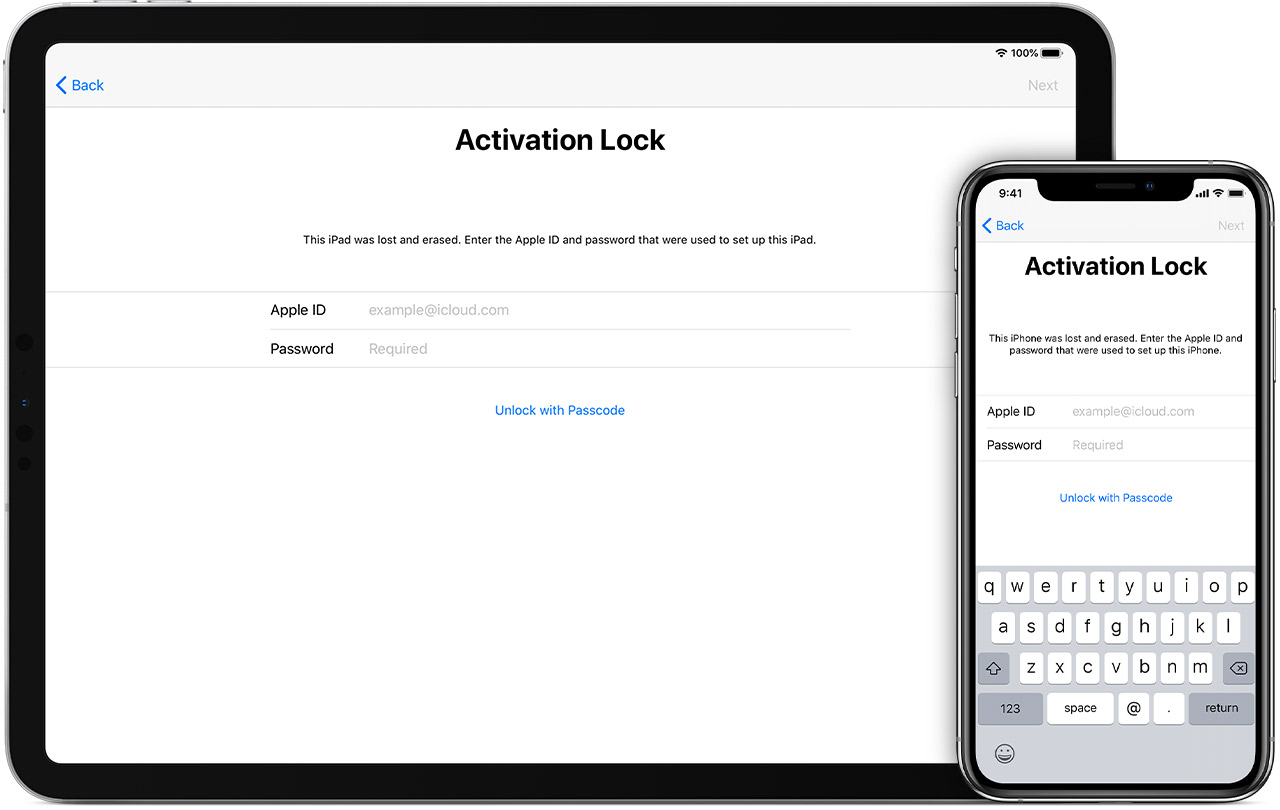
Co dělat po aktivaci režimu ztráty
Jakmile režim ztráty na vašem zařízení aktivujete, tak byste se měli co nejdříve pokusit vaše zařízení najít, zároveň byste měli mít u sebe neustále k dispozici telefon, jehož číslo jste zadali do zprávy, která se zobrazuje na uzamčeném ztraceném zařízení. Pokud pomalu ztrácíte naději a chcete mít jistotu, že se dotyčný nálezce žádným způsobem nedostane k vašim datům, tak můžete několika kliknutími smazat veškerá data ze zařízení. Stačí, abyste se přesunuli do Najít, kde zařízení rozklikněte, a poté klepněte na možnost Vymazat zařízení. Pak už se jen stačí proklikat dalšími okny, které se zobrazí. Tímto dojde k vymazání dat a nastavení zařízení. Každopádně po smazání už nebude možné zařízení žádným způsobem vyhledat. I nadále však zařízení zůstane uzamčené aktivačním zámkem, takže bude stále zařízení nálezci k ničemu – alespoň ale bez vašich osobních dat.
Jak režim ztráty vypnout
Pokud patříte mezi šťastnou menšinu lidí, kterým se podařilo ztracené zařízení najít, tak je na čase provést dvě věci – deaktivovat režim ztráty a kromě toho si začít dávat větší pozor na svá zařízení, aby nedošlo k další ztrátě. V případě, že chcete režim ztráty deaktivovat, tak opět přejděte do rozhraní aplikace Najít. Poté si najděte vaše zařízení, u kterého je aktivní režim ztráty, rozklikněte jej a zmíněný režim jednoduše deaktivujte.
Mohlo by vás zajímat
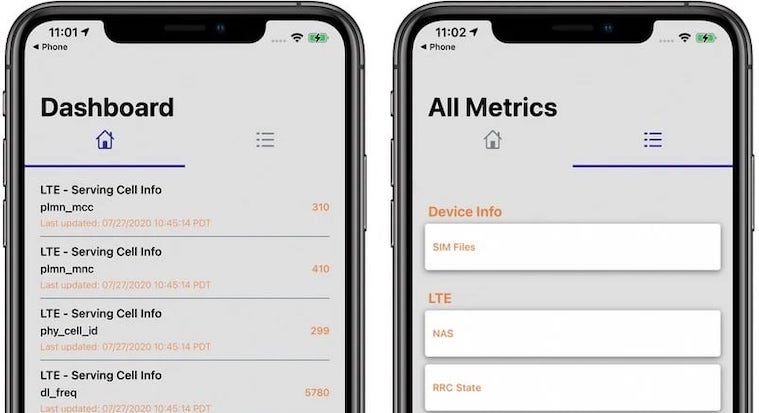
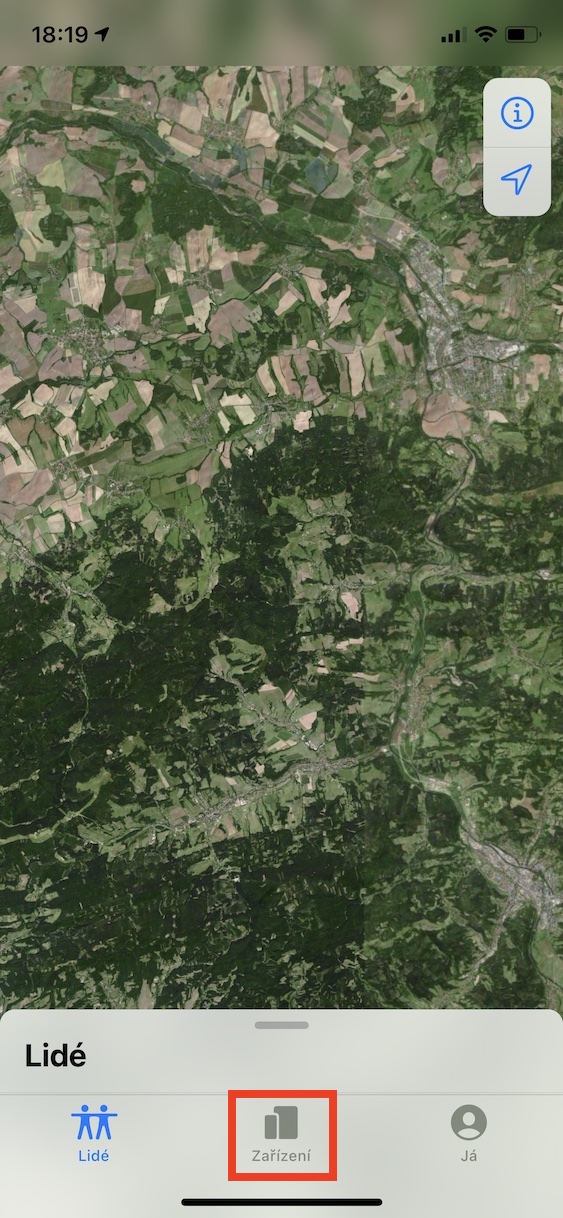
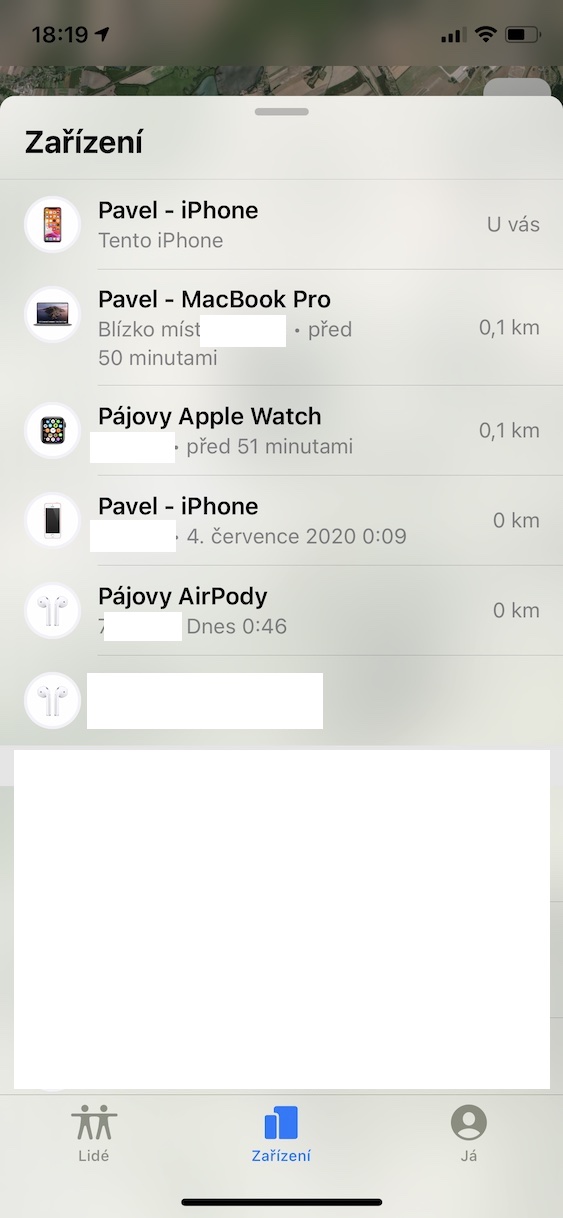
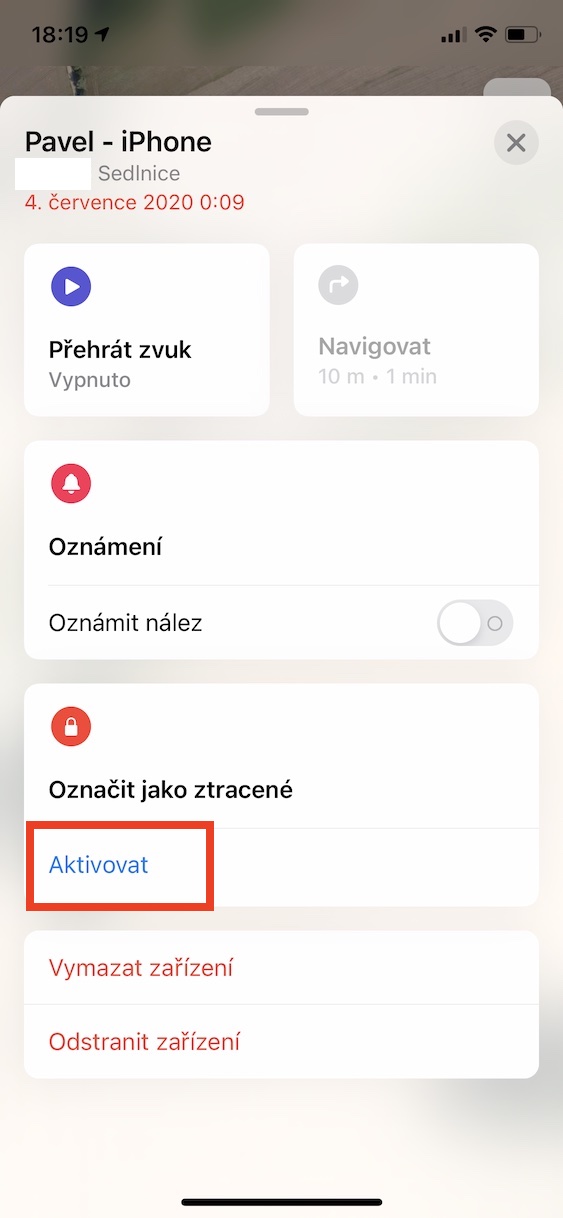
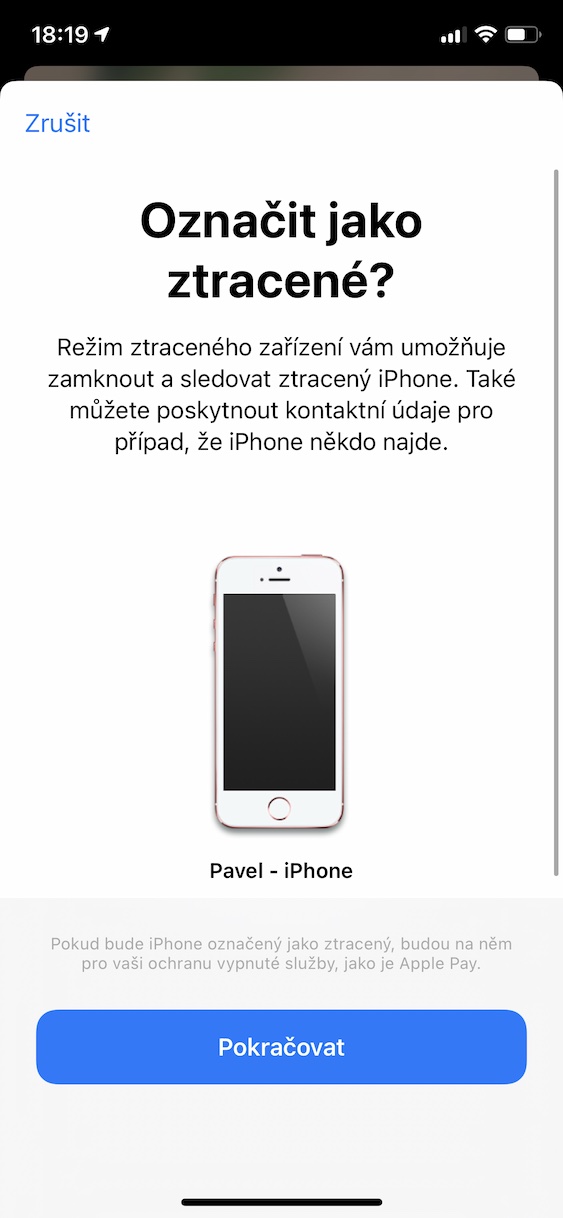
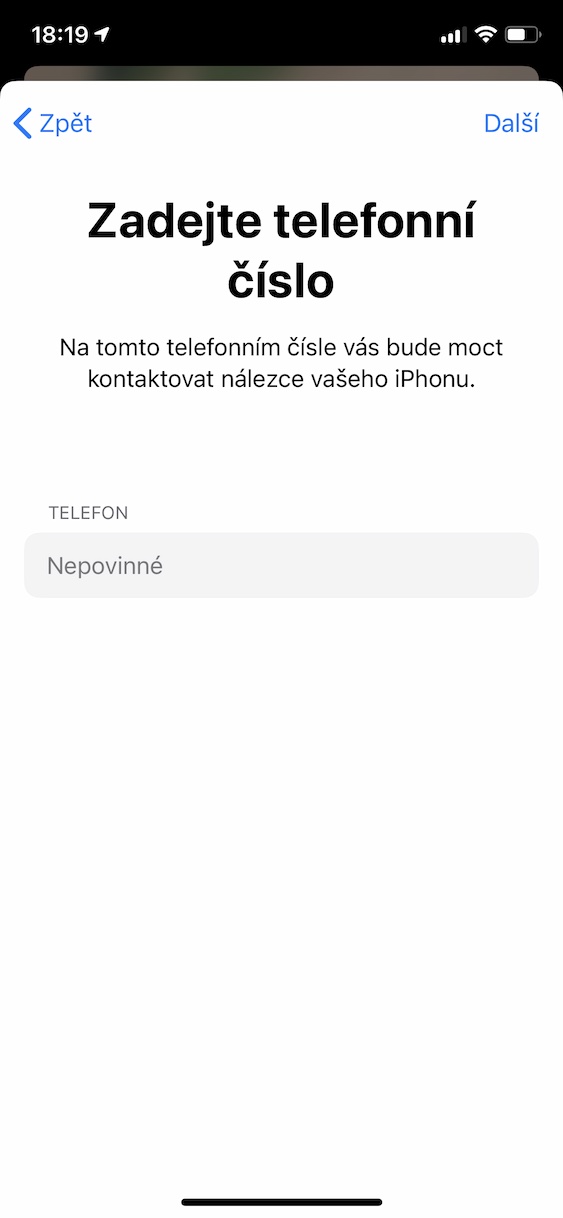
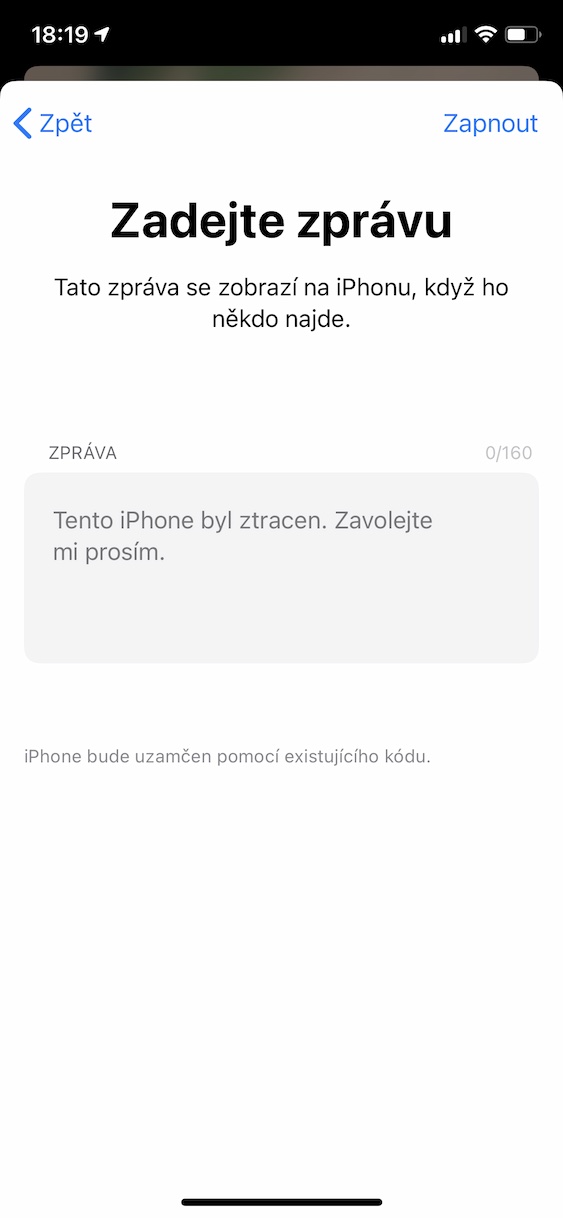
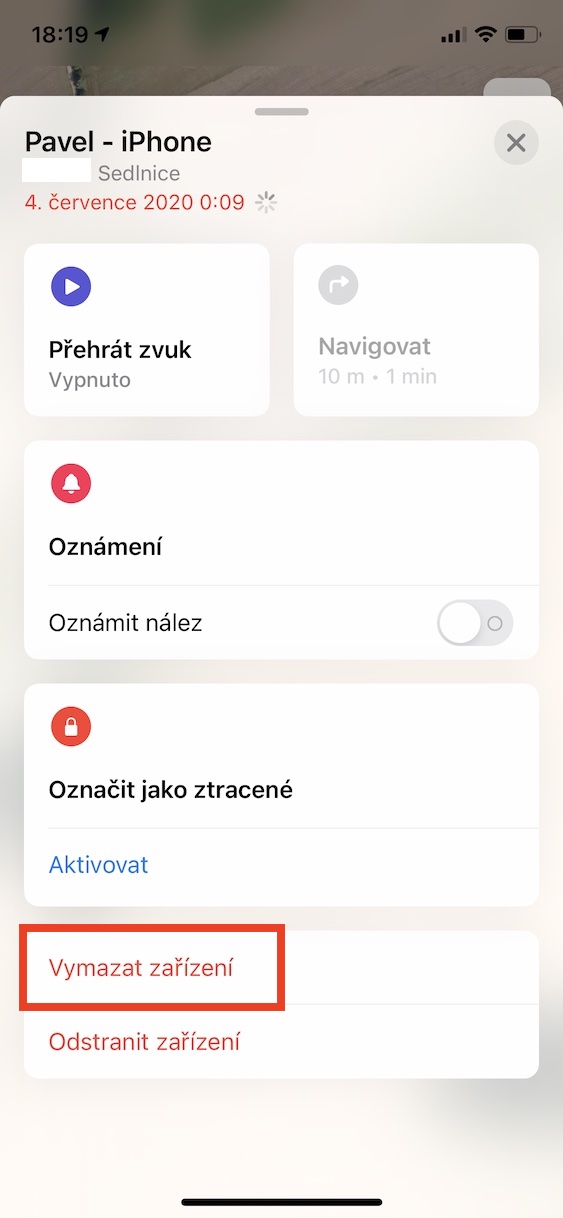

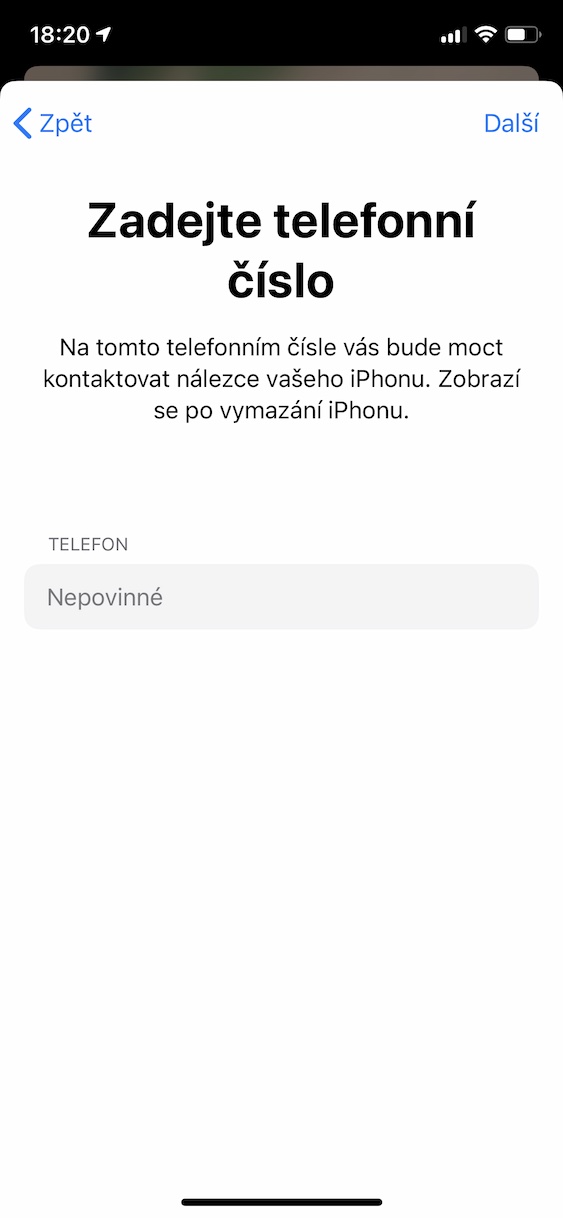
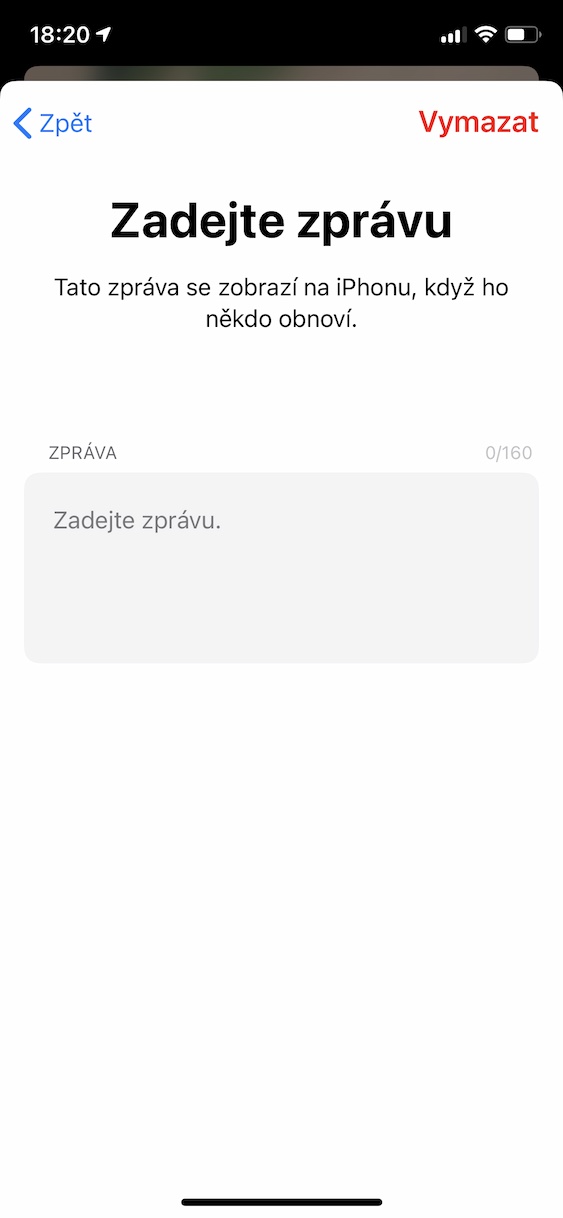



Ahoj, co v pripade ze je telefon vybity a simka deaktivovana (pochopitelne uz fungujem s rovnakym cislom na inom telefone)?